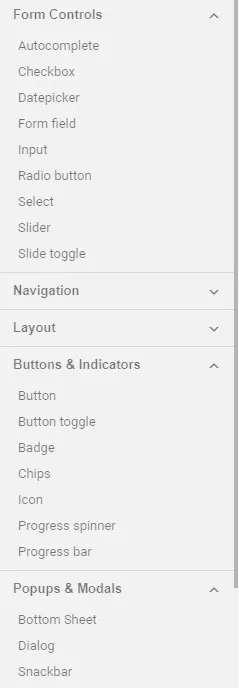如何使用Angular Material创建折叠菜单?
7
- DiPix
1
Angular Material网站使用的是Angular CDK版本的Angular Material扩展面板组件加上一些CSS。 - Edric
4个回答
7
我曾尝试使用侧边导航来实现这一点。也许可以为您节省一些时间。
导航项遵循一个简单的接口:
interface NavItem {
displayName: string;
disabled?: boolean;
iconName: string;
route?: string;
children?: NavItem[];}
然后在component.html中,主要思路是递归添加nav-items(*ngFor)。对于每个类别使用mat-accordions,并再次使用*ngFor获取其子级:
<mat-nav-list>
<span *ngFor="let item of menu">
<span *ngIf="item.children && item.children.length > 0">
<mat-accordion>
<mat-expansion-panel>
<mat-expansion-panel-header>
<mat-panel-title>
<!-- Cabeceras del submenu -->
<div fxLayout="row" fxLayoutAlign="space-between center" >
<mat-icon>{{item.iconName}}</mat-icon>
{{item.displayName}}
</div>
</mat-panel-title>
</mat-expansion-panel-header>
<span *ngFor="let child of item.children">
<mat-list-item routerLink="[child.route]">
<!-- Entradas de cada submenú -->
<div fxLayout="row" fxLayoutAlign="space-between center" >
<mat-icon>{{child.iconName}}</mat-icon>
{{child.displayName}}
</div>
</mat-list-item>
</span>
</mat-expansion-panel>
</mat-accordion>
</span>
<span *ngIf="!item.children || item.children.length === 0">
<mat-list-item routerLink="[item.route]">
<!-- Entradas principales -->
<div fxLayout="row" fxLayoutAlign="space-between center">
<mat-icon>{{item.iconName}}</mat-icon>
{{item.displayName}}
</div>
</mat-list-item>
</span>
</span>
请看:https://stackblitz.com/edit/angular-side-nav-dynamic-expansive-menu
- felixosle
1
这是一个不错的开始。但你能再进一步吗?例如,当我打开第二个多级菜单时,应该关闭第一个打开的菜单,并且需要为点击的菜单项提供颜色。我希望这对你来说是一个简单的任务。 - Sampath
4
把
mat-expansion-panel 放在 mat-accordion 中,把 mat-nav-list 放在扩展面板中。接着为新的导航手风琴创建全局样式。
StackzBlitz
<mat-accordion class="app-nav-accordion">
<mat-expansion-panel class="mat-elevation-z0">
<mat-expansion-panel-header>
<mat-panel-title>Section Two</mat-panel-title>
</mat-expansion-panel-header>
<mat-nav-list>
<a mat-list-item>Item Three</a>
<a mat-list-item>Item Four</a>
</mat-nav-list>
</mat-expansion-panel>
</mat-accordion>
.app-nav-accordion {
.mat-expansion-panel {
border-radius: 0px !important;
box-shadow: none !important;
&.mat-expansion-panel-spacing {
margin: 0px;
}
.mat-expansion-panel-body {
padding: 0px;
}
.mat-expansion-panel-header {
height: 40px;
padding: 0px 24px 0px 16px;
}
.mat-expansion-panel-header-title {
color: rgba(0,0,0,0.54);
font-size: 14px;
font-weight: 500;
}
}
}
- Trevor Karjanis
0
使用mat-expansion-panel会是一个不错的开始。默认示例使用手风琴来仅展开一个面板,您可以在这里找到如何同时展开多个面板的示例:
1- 您应该删除mat-accordion以启用多个展开面板。
2- 使用expanded参数同时更改多个状态。
- ibenjelloun
0
你可以结合
我创建了一个 Stackblitz示例,展示了结果。
HTML:
mat-sidenav和mat-tree来实现这个功能。而且这可以在不使用任何“hacky”修复的情况下完成,如果你试图使用mat-accordion来代替它,则会需要一些修复。我创建了一个 Stackblitz示例,展示了结果。
HTML:
<mat-nav-list>
<mat-tree [dataSource]="menuItems" [treeControl]="menuTreeControl">
<mat-tree-node *matTreeNodeDef="let menuItem">
<a
[routerLink]="menuItem.link"
mat-list-item
routerLinkActive="mdc-list-item--activated"
>
{{ menuItem.name }}
</a>
</mat-tree-node>
<mat-nested-tree-node *matTreeNodeDef="let menuItem; when: hasChild">
<a mat-list-item matTreeNodeToggle>
<span matListItemTitle
>{{ menuItem.name }}
<mat-icon>
{{
menuTreeControl.isExpanded(menuItem)
? "expand_more"
: "expand_less"
}}
</mat-icon>
</span>
</a>
<div *ngIf="menuTreeControl.isExpanded(menuItem)" role="group">
<ng-container matTreeNodeOutlet></ng-container>
</div>
</mat-nested-tree-node>
</mat-tree>
</mat-nav-list>
SCSS:
mat-nav-list {
div[role="group"] {
padding-left: 20px;
}
mat-icon {
position: absolute;
right: 20px;
}
}
组件:
export class NavMenuComponent {
previewEnabled = Cookies.get("previewEnabled") === "true";
title$: Observable<string>;
menuTreeControl = new NestedTreeControl<MenuItem>(
(menuItem) => menuItem.children
);
menuItems: MenuItem[] = [
{ type: "link", link: "link-1", name: "Item 1"},
{
type: "section",
name: "Parent Item",
children: [
{ type: "link", link: "link-2", name: "Item 2" },
{ type: "link", link: "link-3", name: "Item 3" },
],
},
];
constructor(
private router: Router,
) {
router.events
.pipe(filter((event) => event instanceof NavigationEnd))
.subscribe(() => this.openActiveRouteParentMenuItem());
}
openActiveRouteParentMenuItem() {
_.forEach(this.menuItems, (parentMenuItem) => {
const childMenuItems = this.menuTreeControl.getChildren(
parentMenuItem
) as MenuItem[];
_.forEach(childMenuItems, (childMenuItem) => {
if (
this.router.isActive(childMenuItem.link as string, {
paths: "subset",
queryParams: "subset",
fragment: "ignored",
matrixParams: "ignored",
})
) {
this.menuTreeControl.expand(parentMenuItem);
}
});
});
}
hasChild = (_: number, menuItem: MenuItem) => !!menuItem.children?.length;
}
interface MenuItem {
type: "link" | "section";
name: string;
link?: string;
children?: MenuItem[];
}
- Mark Lagendijk
网页内容由stack overflow 提供, 点击上面的可以查看英文原文,
原文链接
原文链接
- 相关问题
- 8 Angular Material如何让菜单选项卡居中对齐
- 82 如何防止 Angular Material 的 mat-menu 菜单关闭?
- 6 使用Angular Material展开和折叠列表项
- 37 使用 Angular 5 从 JSON 对象创建动态嵌套 Material 菜单
- 8 如何使用Angular Mat-Nav Material创建嵌套菜单?(已更新)
- 21 Angular Material 6.0.1 树形菜单默认展开和全部展开/折叠
- 16 如何使用Angular Material创建卡片网格?
- 6 动态嵌套的 Angular Material 菜单
- 5 使用Angular Material的matMenu作为上下文菜单
- 7 Angular Material对齐菜单到右侧